Как да деинсталирате напълно Widgets от Windows 11
Microsoft Windows 11 Герой / / April 03, 2023

Последна актуализация на

Функцията Widgets в Windows може да отвлече вниманието. Ако ви пречи, можете напълно да деинсталирате Widgets от Windows 11. Това ръководство обяснява как.
Функцията Widgets в Windows 11 е меко казано спорна. Някои потребители намират панела Widgets за полезен за бързо виждане на метеорологичните условия и последните заглавия. Други обаче го намират за разсейващо, тъй като може да попречи на изпълнението на нещата.
Ние ви показахме как да скриване на бутона Widgets, но това може да не е достатъчно. По-долу ще ви покажем как да деинсталирате Widgets от Windows 11 за пълно изживяване без разсейване.
За да деинсталирате Widgets, трябва да изпълните команди в терминала, но това е лесен процес. Ето как да го направите.
Как да деинсталирате напълно Widgets от Windows 11
Приложението Widgets е потребителският интерфейс, който се появява, когато щракнете или задържите показалеца върху иконата за времето в долния ляв ъгъл на лентата на задачите. Той предоставя актуални новини, метеорологични условия, спорт и други данни, които можете да видите с един поглед.
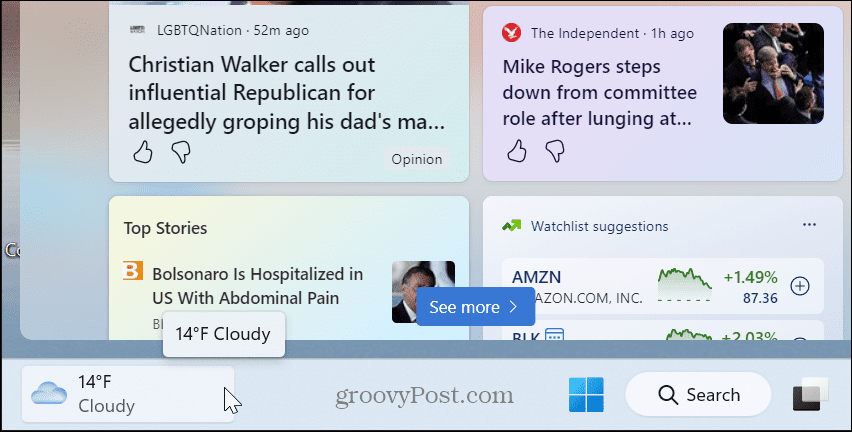
Ако обаче не харесвате функцията и искате да направите нещо повече от това да я скриете, можете напълно да деинсталирате Widgets от Windows 11.
За да деинсталирате Widgets от Windows 11:
- Щракнете върху Започнете или натиснете бутона Windows ключ.
- Тип powershell и щракнете върху Изпълни като администратор опция вдясно. Можете да използвате и по-новия Терминал на Windows вместо.
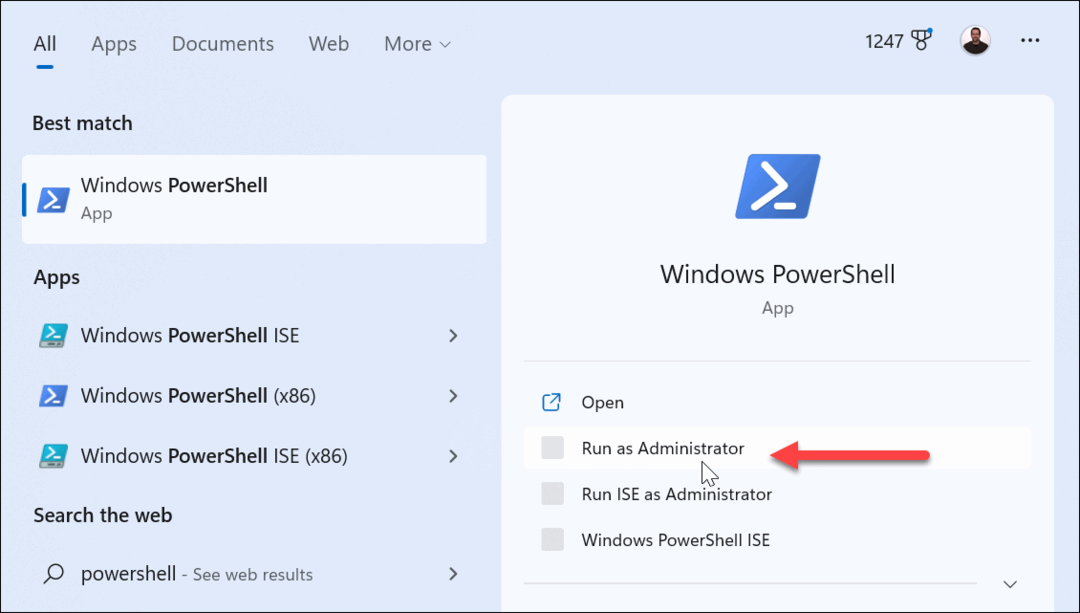
- Когато Windows PowerShell се отваря, въведете следната команда и натиснете Въведете.
Get-AppxPackage *WebExperience* | Remove-AppxPackage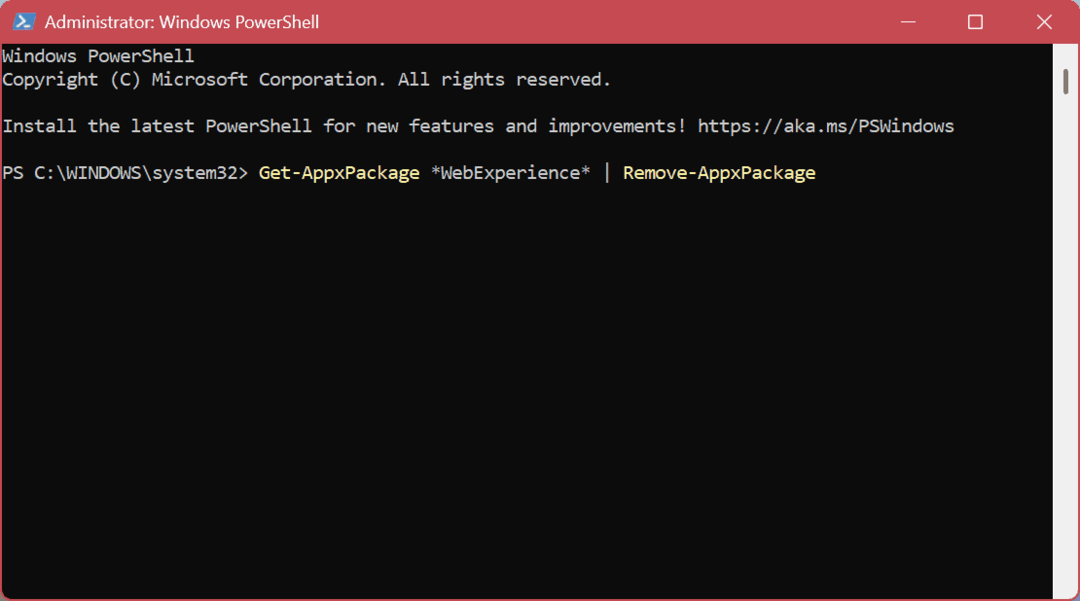
- След това въведете следната команда и натиснете Въведете.
деинсталиране на winget –id 9MSSGKG348SP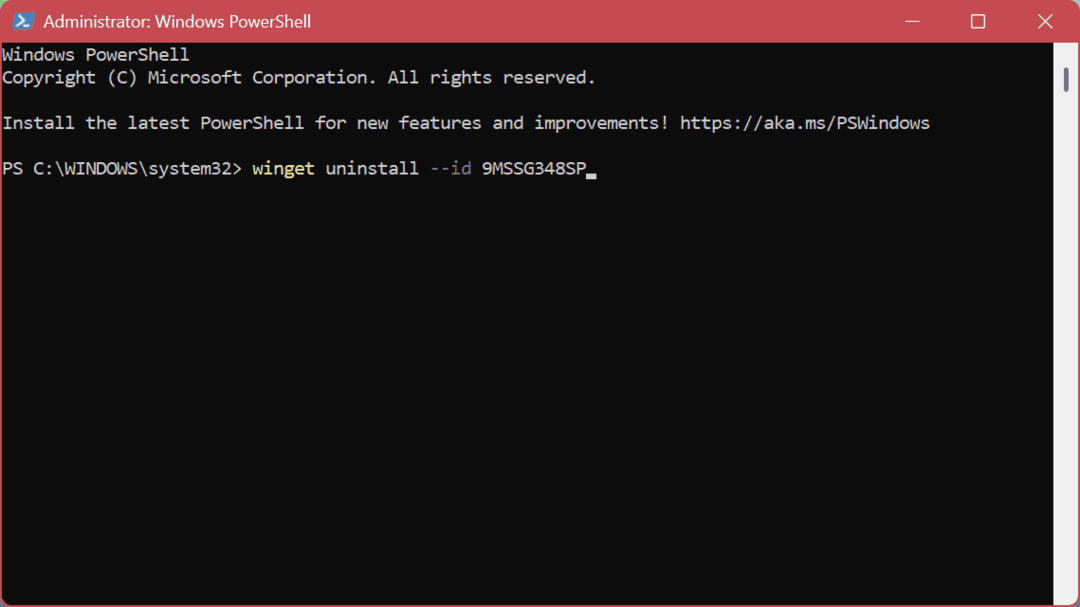
След изпълнение на командите по-горе, рестартирайте вашия компютър с Windows 11. Когато се върнете, бутонът за джаджа за времето ще бъде премахнат изцяло. Той е напълно премахнат и дори натискането на Windows клавиш + Wклавишна комбинация няма да повдигне нищо.
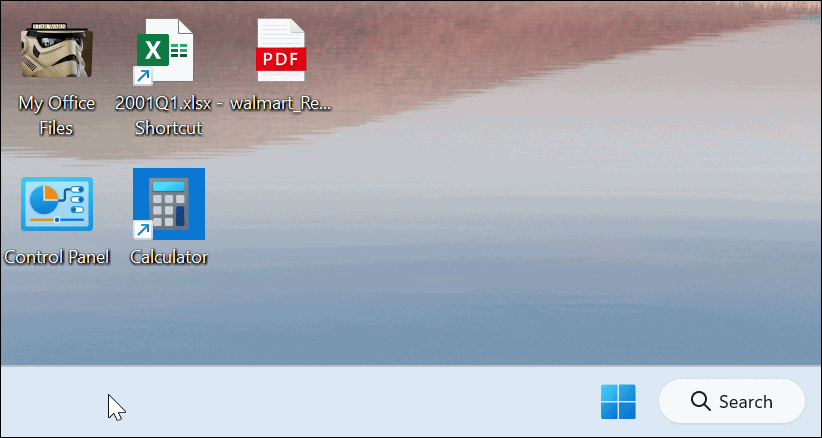
Как да преинсталирате Widgets на Windows 11
Ако някога искате да преинсталирате Widgets на вашата система Windows 11, можете. Отново, това изисква използване на терминала, изпълнение на проста команда и рестартиране на вашия компютър.
За да преинсталирате Widgets на Windows 11:
- Натисни Бутон Windows или щракнете върху Започнете бутон, за да изведете менюто "Старт".
- Тип powershell и щракнете върху Изпълни като администратор опция вдясно.
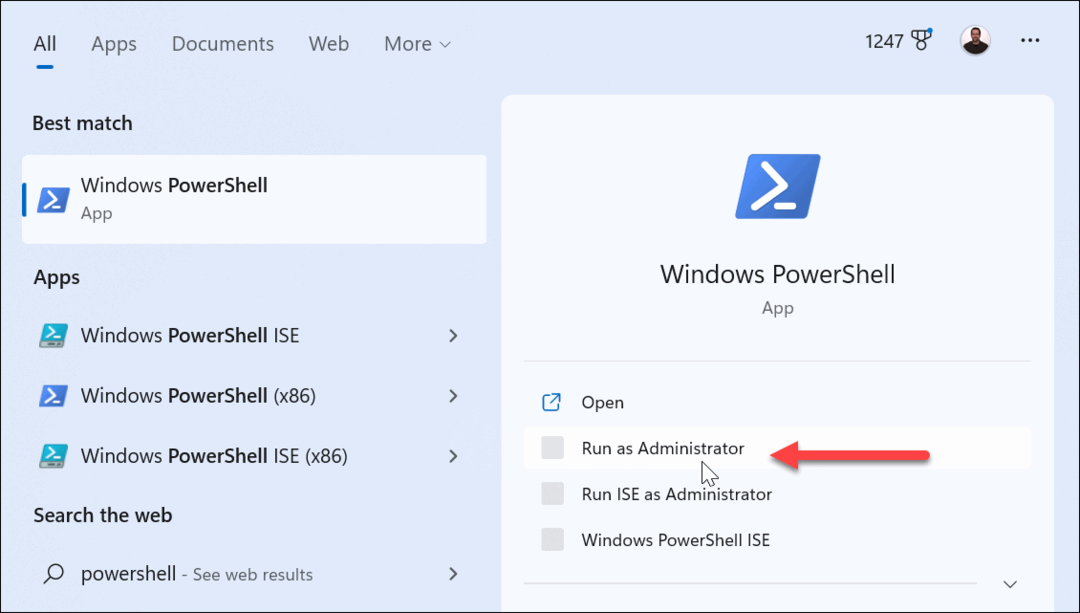
- Кога PowerShell стартира, въведете следната команда и натиснете Въведете.
инсталация на крило – id 9MSSGKG348SP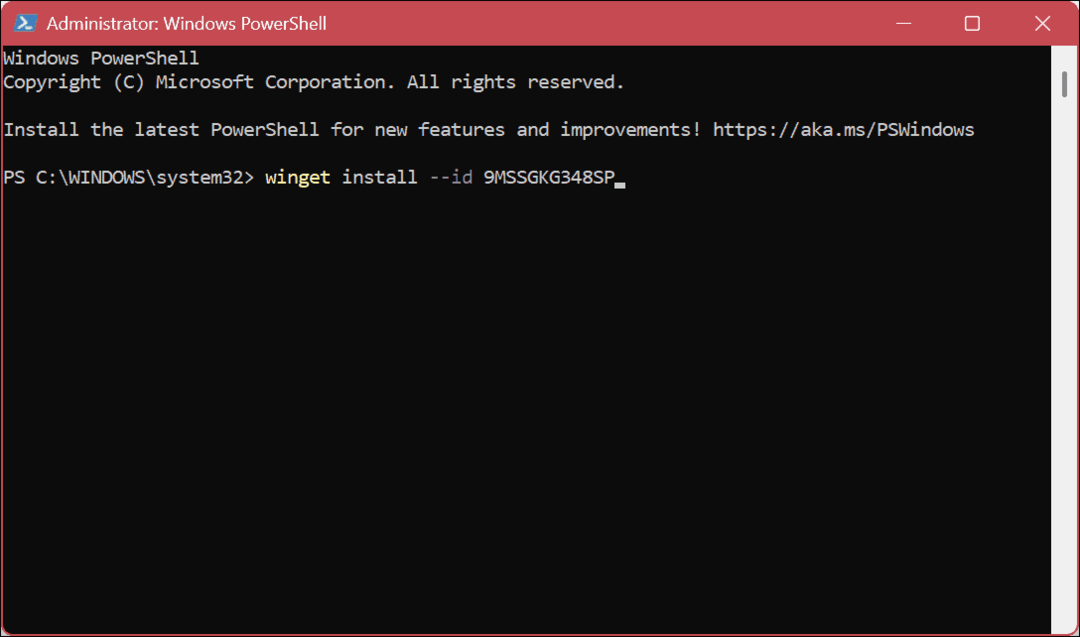
- Когато се появи известието за условия, въведете Y и удари Въведете.
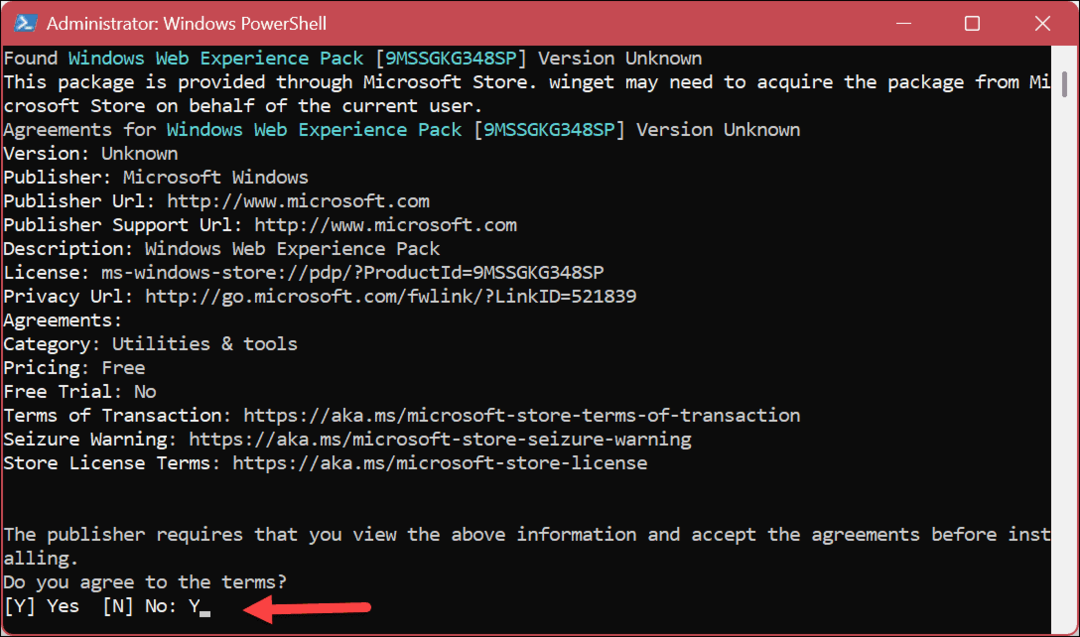
- Изчакайте, докато пакетът се инсталира - може да отнеме няколко минути, за да завърши.
- Рестартирайте компютъра си. Бутонът и панелът Widgets ще бъдат отново достъпни.
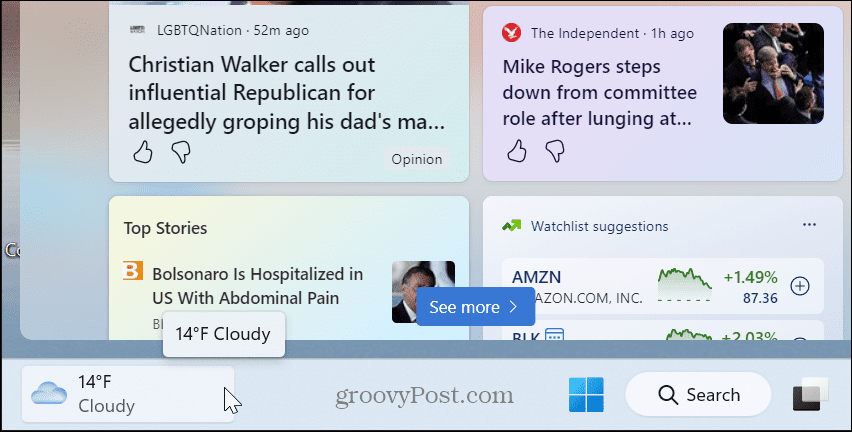
Използване (или премахване) на Widgets в Windows 11
Панелът Widgets предоставя текущи събития и време за вашето местоположение, което някои потребители намират за полезно. Ако обаче не го искате, можете напълно да деинсталирате Widgets от Windows 11 и вече да не се налага да се занимавате с функцията.
Ако не искате да премахнете функцията Widgets, това също е добре. Можете обаче да го направите по-малко досадно. Когато задържите показалеца върху него, се отваря панелът Widgets. За да предотвратите това поведение, можете спрете изскачащото табло с джаджии след това ще трябва да щракнете върху бутона, за да го стартирате.
Ако разчитате на дъската Widgets и сте двуезични, можете променете езика на дъската на Widgets. Освен това, ако харесвате функцията за времето, може да не искате вашите местни условия. Вместо това можете промяна на местоположението на времето на дъската Widgets.
Също така си струва да се отбележи, че можете промяна на новини и интереси, показани в Widget на Windows 10 също.
Как да намерите своя продуктов ключ за Windows 11
Ако трябва да прехвърлите своя продуктов ключ за Windows 11 или просто ви трябва, за да направите чиста инсталация на операционната система,...
Как да изчистите кеша на Google Chrome, бисквитките и историята на сърфиране
Chrome върши отлична работа със съхраняването на вашата история на сърфиране, кеш памет и бисквитки, за да оптимизира работата на браузъра ви онлайн. Нейното е как да...
